Vous pouvez économiser du temps et du papier en utilisant la fonction Aperçu avant impression pour examiner votre impression à l’écran avant de l’envoyer à l’imprimante. Vous pouvez utiliser l’aperçu avant impression pour vous assurer que les paramètres tels que les marges, l’orientation de la page, les sauts de page, les zones d’impression et les titres de feuille aboutissent tous à l’impression souhaitée.
Si vous voyez un problème dans l’aperçu, vous pouvez utiliser l’écran Aperçu avant impression pour régler certaines options d’impression.
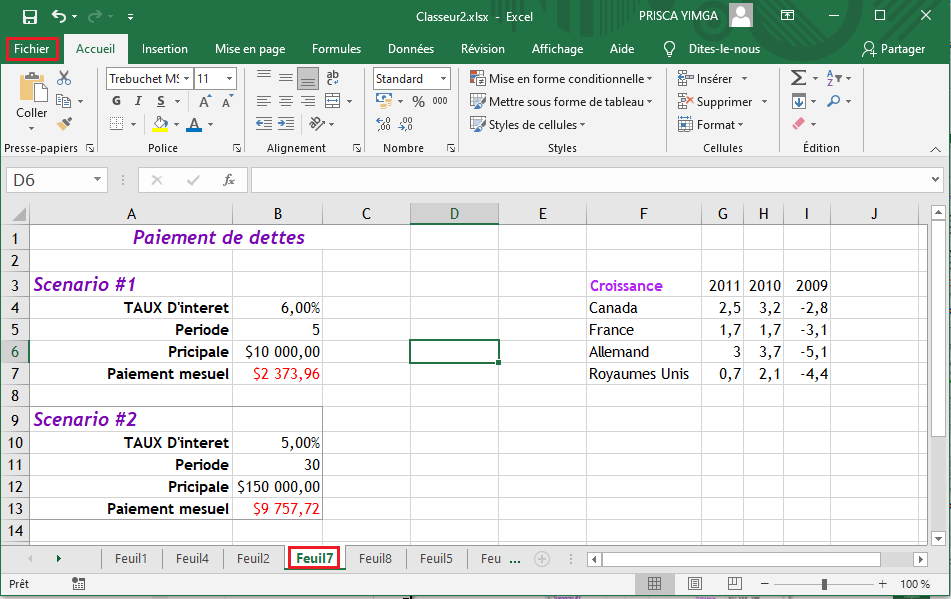
1 Ouvrez le classeur que vous souhaitez imprimer.
2 Cliquez sur l’onglet de la feuille de calcul que vous souhaitez prévisualiser.
3 Cliquez sur l’onglet Fichier.
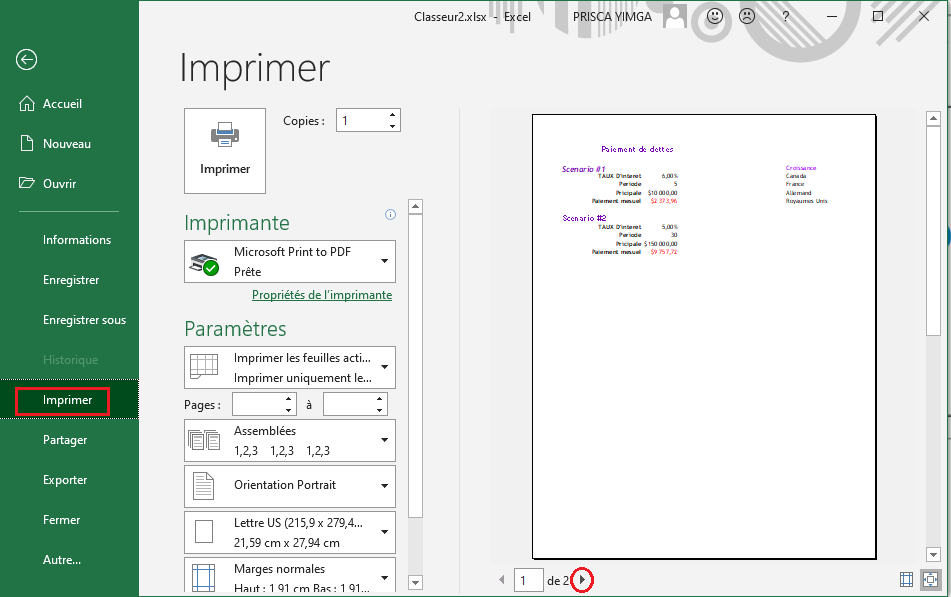
Cliquez sur Imprimer.
La fenêtre Imprimer apparaît.
Un Excel affiche un aperçu de l’impression.
Remarque: si vous ne voyez pas l’aperçu, cliquez sur Afficher l’aperçu avant impression.
5 Cliquez sur Aperçu avant impression Page suivante pour faire défiler les pages imprimées.
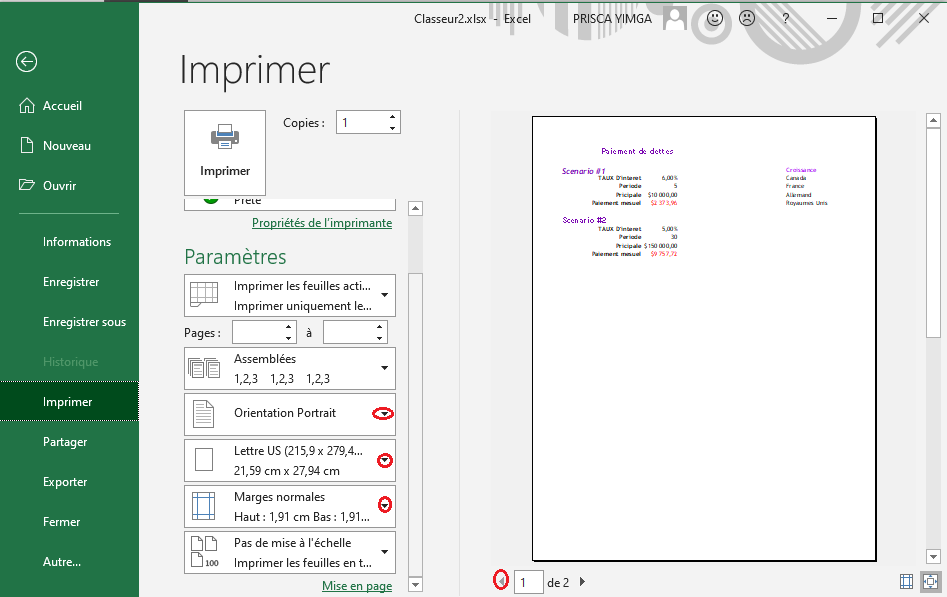
6 Cliquez sur Aperçu avant impression Page précédente pour revenir à une page imprimée.
B Vous pouvez cliquer sur la flèche de la liste déroulante Orientation de la page pour modifier l’orientation de la page.
C Vous pouvez cliquer sur la flèche de la liste déroulante Taille de la page pour modifier la taille de la page.
D Vous pouvez cliquer sur la flèche de la liste déroulante Marges pour modifier les marges.
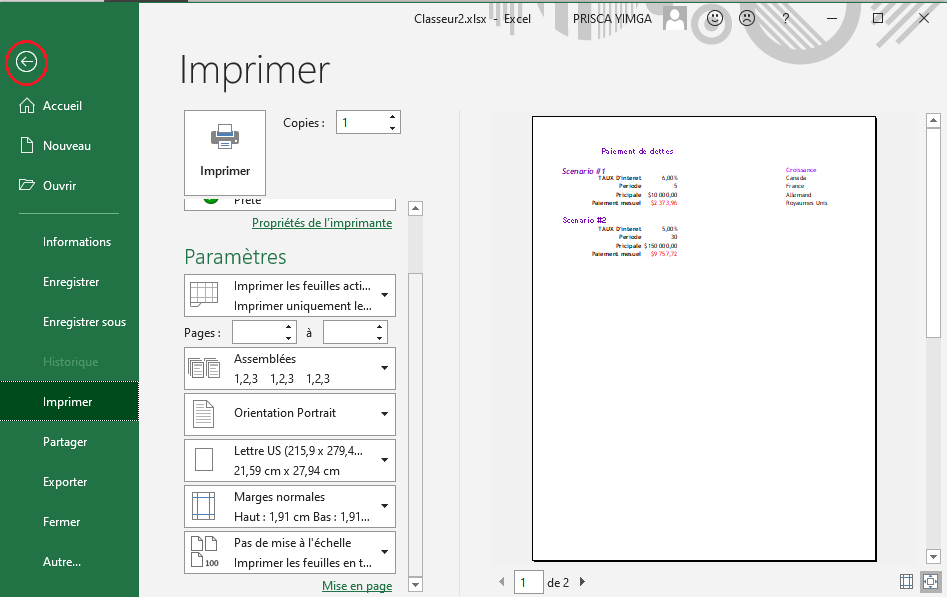
7 Lorsque vous avez terminé, cliquez sur Retour pour revenir au classeur.
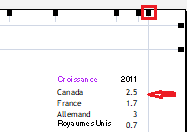
Puis-je ajuster les marges dans l’aperçu avant impression?
Oui. La liste des marges ne propose que quelques jeux de marges prédéfinis. Pour définir des marges personnalisées dans l’aperçu avant impression, procédez comme suit:
1 Cliquez sur Afficher les marges.
Un aperçu avant impression augmente l’aperçu avec des lignes qui indiquent les marges.
2 Cliquez et faites glisser une ligne pour ajuster cette marge.
